Zaprite postopek v upravitelju opravil
- Microsoft Common Language Runtime Native Compiler Težave z visoko porabo procesorja se lahko pojavijo zaradi poškodovane ali nepopolne namestitve .Net Framework.
- Če želite to popraviti, zaprite postopek v upravitelju opravil, zaustavite storitev Microsoft Common Runtime ali ponastavite predpomnilnik NGen.
- Za več rešitev in podrobne korake nadaljujte z branjem!

Če opazite, da proces ngen.exe ali Microsoft Common Language Runtime Native Compiler povzroča visoko obremenitev procesorja, vam lahko ta vodnik pomaga! Razpravljali bomo o strokovno preizkušenih metodah za odpravo težave takoj po razlagi vzrokov.
Microsoft Common Language Runtime Native Compiler (ngen.exe) igra bistveno komponento .Net Framework in ustvari Izvajalno okolje, ki nadzira delovanje aplikacij, napisanih za platformo .Net, ne glede na njihovo programiranje jezik.
Upravlja različne naloge, kot je pretvorba kode v strojni jezik, zbiranje smeti, obravnavanje izjem in upravljanje niti za izboljšanje delovanja upravljanih aplikacij v sistemu Windows.
Če zaradi tega postopka opazite veliko porabo procesorja, je nekaj razlogov za to:
- Postopek je načrtovan za izvajanje kot del vzdrževanja sistema.
- Nepravilne konfiguracijske nastavitve.
- Več aplikacij uporablja postopek za prevajanje.
- Proces teče v ozadju z drugimi sistemskimi viri.
- Poškodovane sistemske datoteke ali storitve
- Prikrivanje zlonamerne programske opreme kot postopek
Kako ustaviti visoko obremenitev procesorja CLR Native Compiler?
Preden se lotite naprednih korakov za odpravljanje težav, razmislite o izvedbi naslednjih pregledov:
- Znova zaženite računalnik.
- Počakajte, da postopek zaključi postopek prevajanja.
- Zaženite globoko skeniranje z zanesljivim protivirusnim programom da zagotovite, da ni okužbe z zlonamerno programsko opremo.
- Preverite posodobitve sistema Windows.
- Varnostno kopirajte pomembne podatke.
- Odstranite neželene aplikacije iz vašega računalnika.
- Zaženite Orodje za pregledovanje obnovitve Farbar najti točen vzrok
1. Ustavite postopek
- Pritisnite Ctrl + Shift + Esc odpreti Upravitelj opravil.
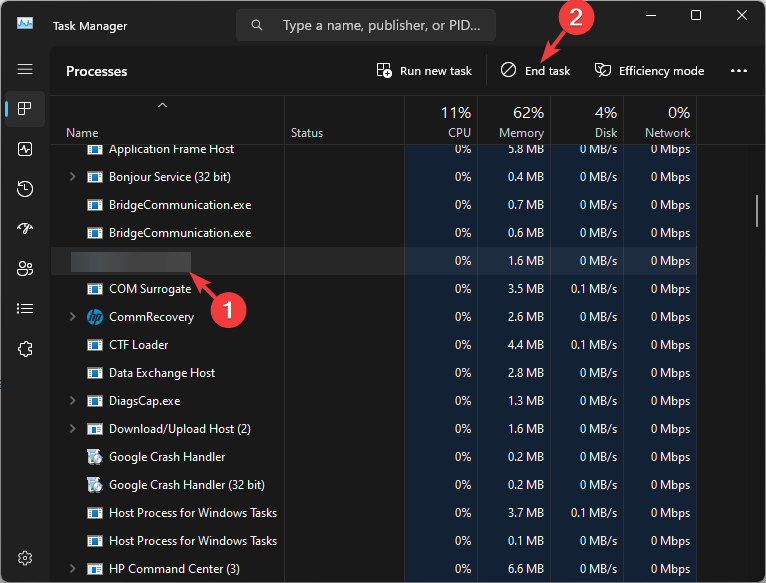
- Pojdi na Procesi zavihek, poiščite Izvorni prevajalnik Microsoft Common Language Runtime oz ngen.exe, izberite in kliknite Končaj nalogo.
Zapiranje postopka, ki povzroča težave z zmogljivostjo, je rešitev, ki ji lahko sledite, preden se premaknete na druge rešitve. Enak pristop lahko uporabite tudi pri drugih procesih, kot npr Runtime posrednik.
2. Ponovno zaženite storitev
- Pritisnite Windows + R odpreti Teči pogovorno okno.
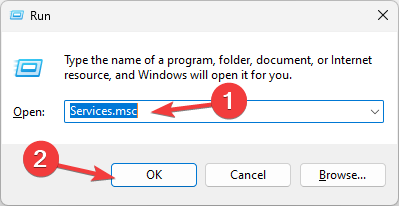
- Vrsta storitve.msc in kliknite v redu odpreti Storitve aplikacija
- Poiščite in kliknite z desno miškino tipko Microsoft Common Language Runtime in kliknite Stop.

- Počakajte, da se storitev ustavi, nato pa zaprite okno Storitve.
3. Ponastavite predpomnilnik NGen in spremenite nastavitve prioritete
- Pritisnite Windows ključ, vrsta cmdin kliknite Zaženi kot skrbnik.
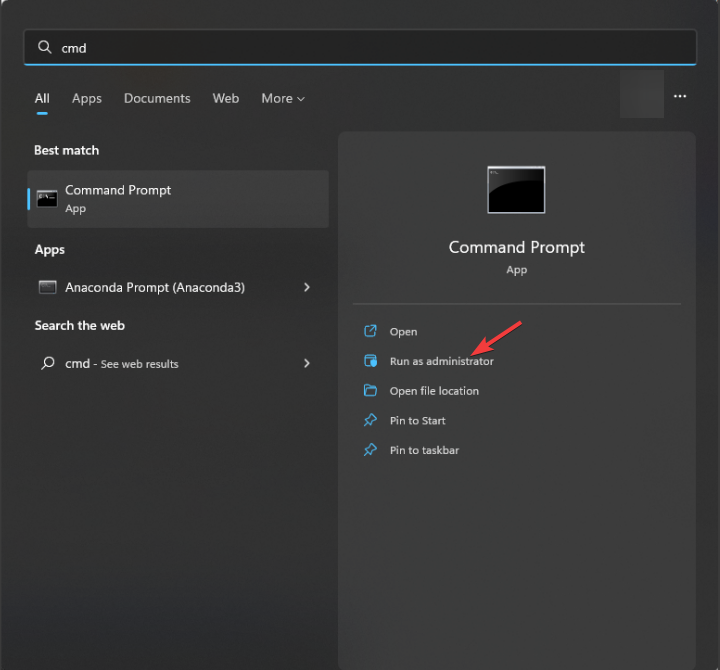
- Vnesite naslednji ukaz za ponastavitev predpomnilnika NGen za razrešitev sporov in poškodb ter pritisnite Vnesite:
ngen executeQueuedItems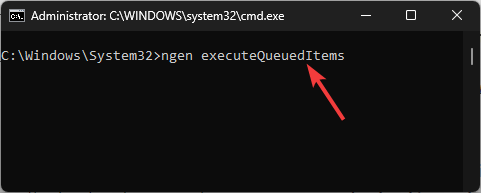
- Kopirajte in prilepite naslednji ukaz, da prilagodite prednost in razpored postopka, da zmanjšate obremenitev, in pritisnite Vnesite:
ngen queue /priority priorityLevel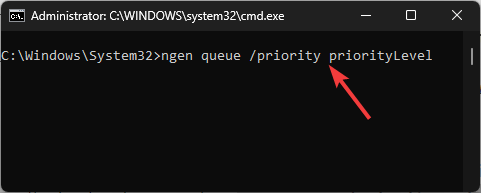
- Popravek: Napaka datotečnega sistema (-2147163901) v sistemu Windows 11
- Nadzorna plošča proti aplikaciji za nastavitve: katero uporabiti?
- Popravek: Wi-Fi preneha delovati, ko priključite zunanji monitor
4. Zaženite računalnik v čistem zagonskem okolju
- Pritisnite Windows + R odpreti Teči pogovorno okno.

- Vrsta msconfig in kliknite v redu odpreti Konfiguracija sistema okno.
- Pojdi na Storitve zavihek, kliknite Skrij vse Microsoftove storitve, nato izberite Onemogoči vse.
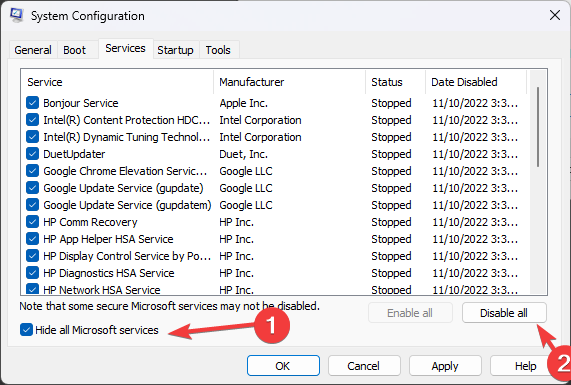
- Preklopite na Začeti zavihek in kliknite Odprite upravitelja opravil povezava.
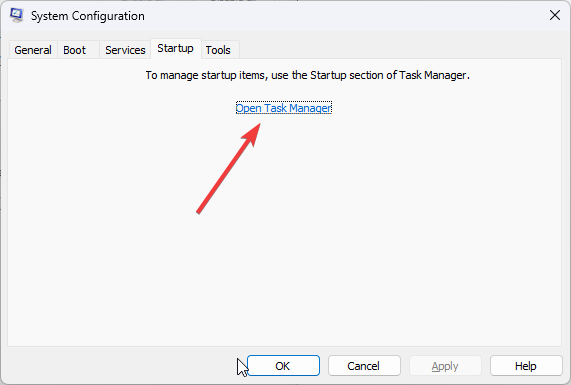
- V oknu upravitelja opravil poiščite vsakega Omogočeno opravilo in kliknite Onemogoči.

- Zaprite upravitelja opravil, kliknite Prijavite se, potem v redu v oknu sistemske konfiguracije.
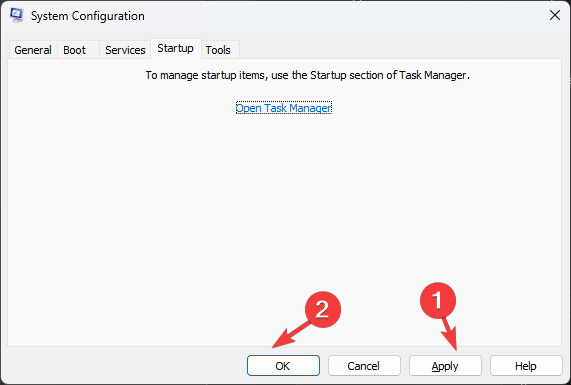
- Kliknite Ponovni zagon.

Vaš računalnik se bo znova zagnal z omejenimi funkcijami, tako da boste lahko prepoznali programsko opremo ali storitev tretje osebe, ki povzroča spor. Ko končate, sledite zgornjim korakom, da razveljavite spremembe in normalno znova zaženete računalnik.
5. Zaženite skeniranje SFC in DISM
- Pritisnite Windows ključ, vrsta cmdin kliknite Zaženi kot skrbnik.
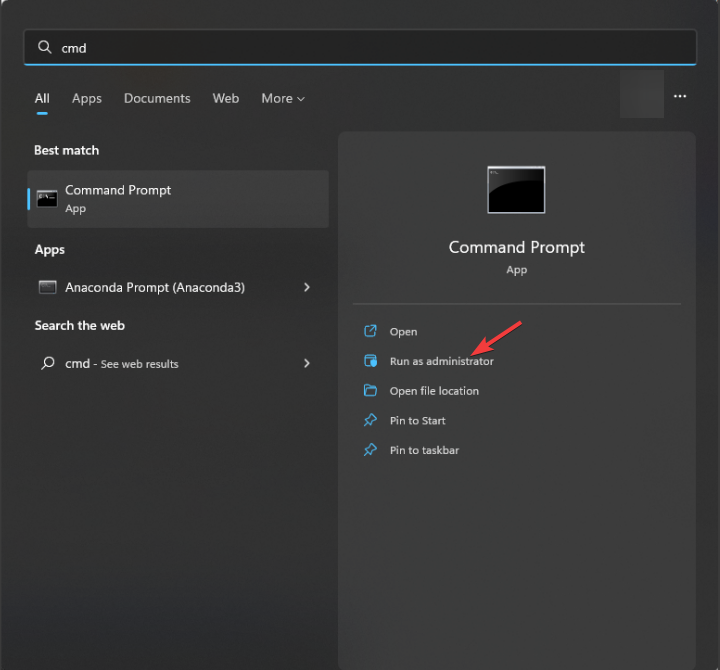
- Kopirajte in prilepite naslednji ukaz za popravilo sistemskih datotek in pritisnite Vnesite:
sfc/scannow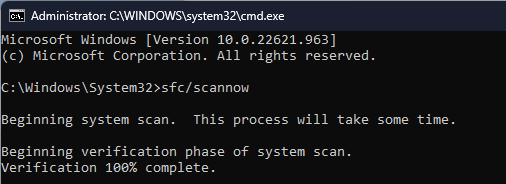
- Počakajte, da se skeniranje konča, nato vnesite naslednji ukaz za obnovitev slike operacijskega sistema Windows in pritisnite Vnesite:
Dism /Online /Cleanup-Image /RestoreHealth
- Ko je ukaz izveden, znova zaženite računalnik.
6. Izbrišite registrski ključ
- Pritisnite Windows +R odpreti Teči pogovorno okno.

- Vrsta regedit in kliknite v redu odpreti Urejevalnik registra.
- Najprej naredite varnostno kopijo, pojdite na mapa, nato izberite Izvozi. Datoteko v formatu .reg shranite v računalnik na dostopno mesto.

- Pomaknite se do te poti:
Computer\HKEY_LOCAL_MACHINE\SOFTWARE\Microsoft.NETFramework\v2.0.50727\NGenService\Roots - Desni klik in izberite Izbriši da odstranite vse vnose za mapo Roots in zaprete urejevalnik registra.
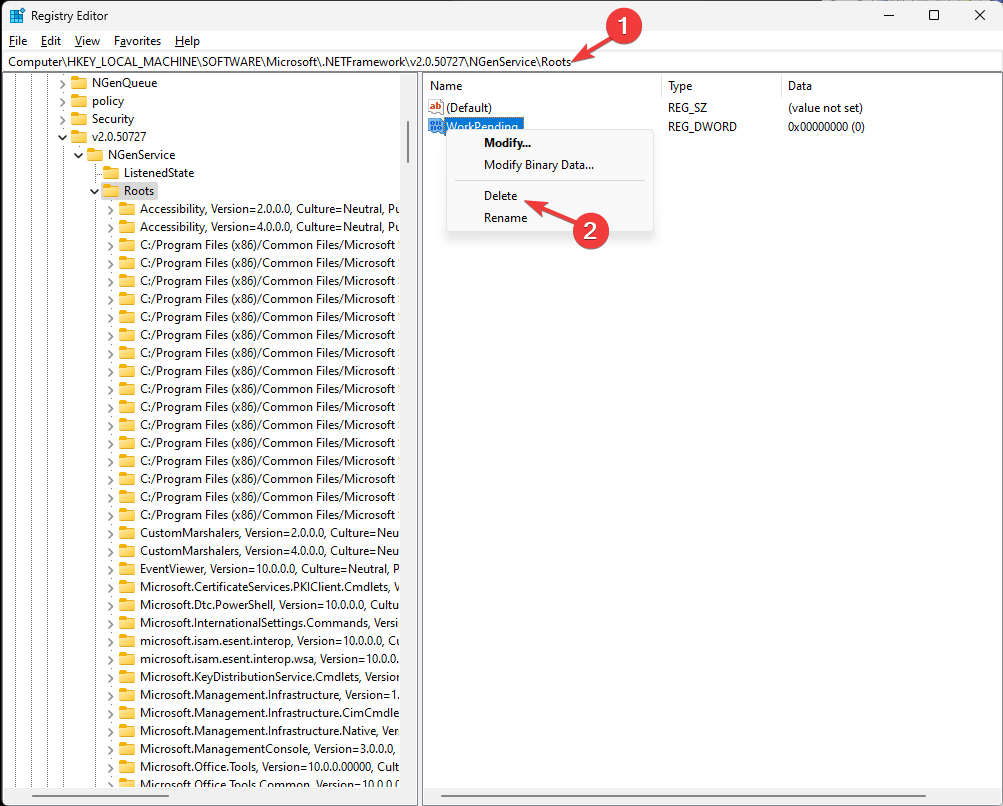
- Znova zaženite računalnik.
7. Popravite/znova namestite Net Framework
-
Prenesite orodje za popravilo Microsoft .NET Framework.

- Dvokliknite izvršljivo datoteko in sledite navodilom na zaslonu, da jo namestite.
- Na Orodje za popravilo Microsoft .NET Framework oknu, sprejmite pogoje in kliknite Naslednji.
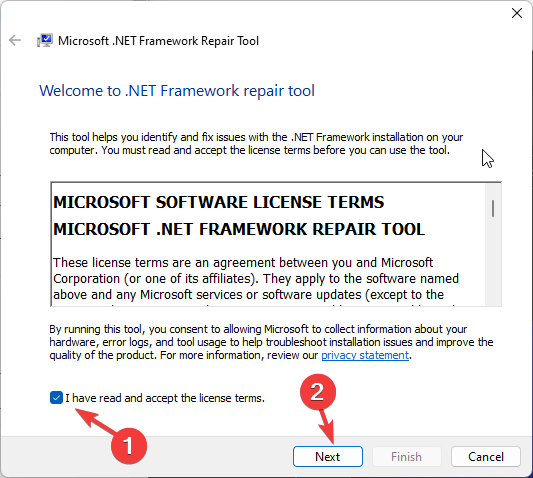
- Orodje bo pregledalo poškodovane datoteke v trenutnem ogrodju .NET Framework in svetovalo rešitve za njihovo popravilo.
- Kliknite Naslednji za uporabo popravkov.

- Nato kliknite Končaj da zaprete okno orodja za popravilo.

Če to ne pomaga, sledite tem korakom za ponovno namestitev .Net Framework:
- Pritisnite Windows +R odpreti Teči okno.
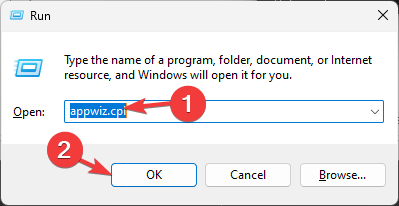
- Vrsta appwiz.cpl in kliknite v redu odpreti Programi in lastnosti okno.
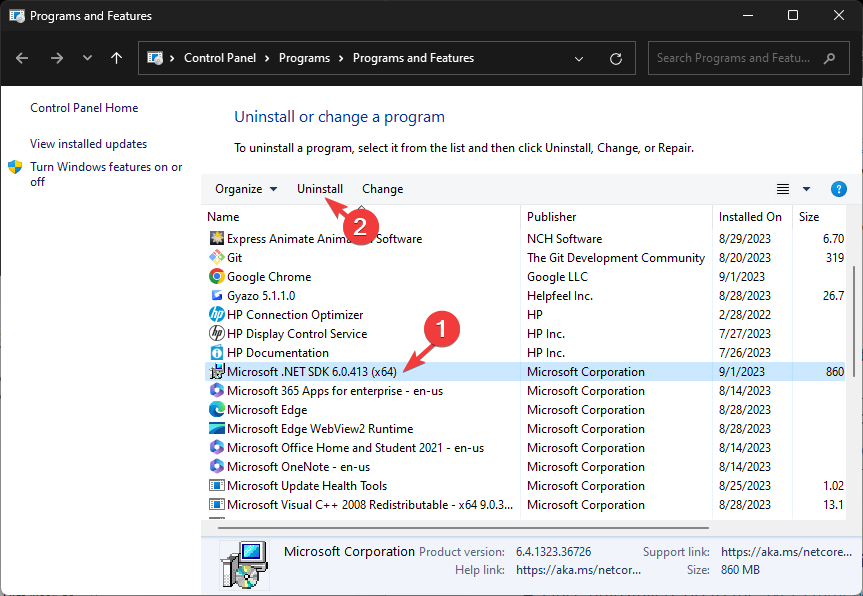
- Izberite Microsoft .Net Framework in kliknite Odstrani.
- Ko ga odstranite, pojdite na Uradna spletna stran .NET Framework.
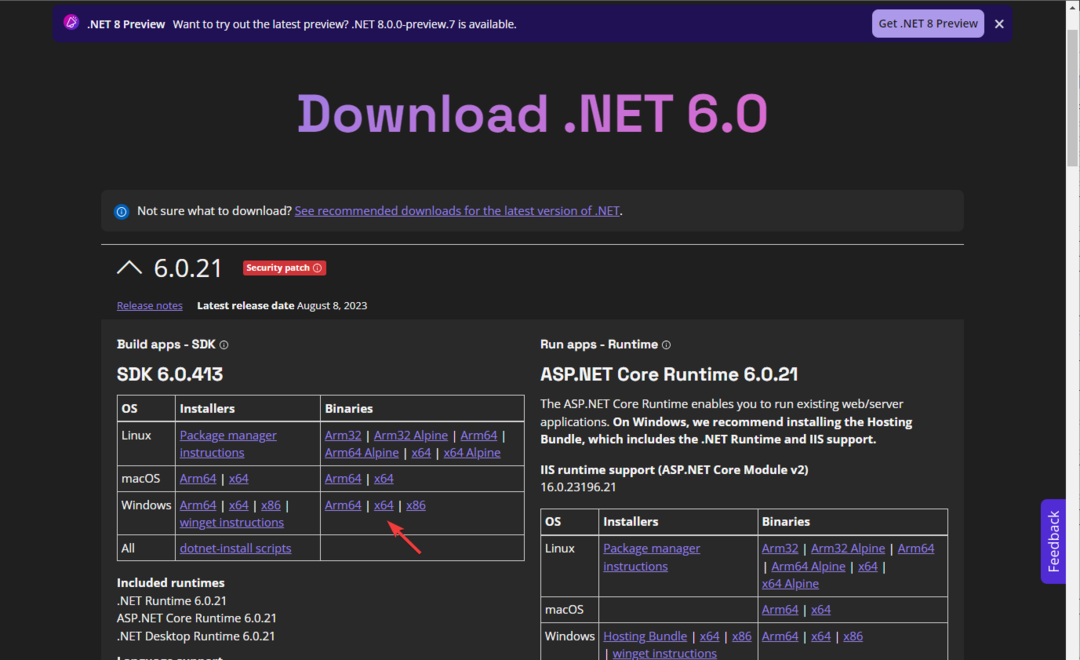
- Kliknite najnovejšo različico in jo prenesite.
- Ko je nastavitev prenesena, pojdite na lokacijo datoteke in jo dvokliknite, da začnete namestitev.
- Kliknite Namestitein počakajte, da se postopek zaključi.
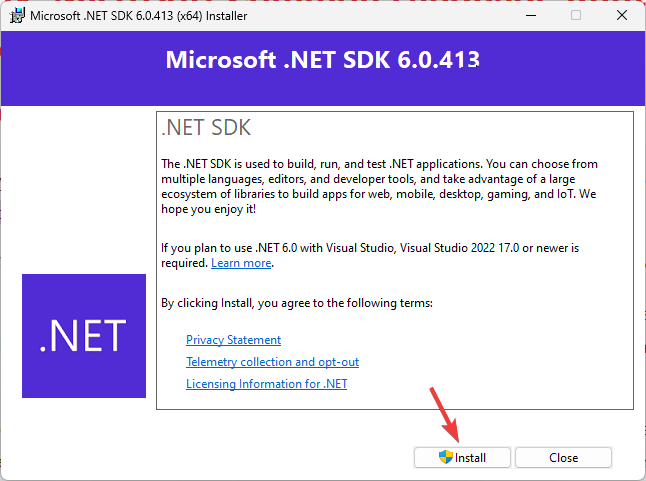
Da bi se izognili težavam z visoko zmogljivostjo procesorja, je prenehal delovati vključno z izvornim prevajalnikom Microsoft Common Language Runtime se prepričajte, da dovolite zagon postopka ngen.exe, ko je vaš sistem v stanju mirovanja, in poskrbite, da bo vaš sistem in programska oprema datum.
Če vam omenjene rešitve ne ustrezajo, poskusite za vrnitev na prejšnjo različico sistema Windows z uporabo obnovitvene točke.
Če se pogosto srečujete visoka poraba procesorja v sistemu Windows 11 računalniku, priporočamo, da si ogledate ta priročnik.
Ste naleteli na kakršne koli težave ali potrebujete več informacij o izvornem prevajalniku Microsoft Common Language Runtime? Ne oklevajte in pustite komentar v spodnjem razdelku.


